Как выйти из Viber на компьютере
На сегодняшний день пользователям предлагается немало программ, позволяющих обмениваться текстовыми сообщениями и совершать звонки. Уникальной новинкой стало приложение Viber, которое позволяет совершать звонки бесплатно и на высоком качестве. Изначально Вибер был предназначен для использования на смартфонах и планшетах, но недавно была создана версия для стационарных компьютеров. И зачастую пользователи задаются вопросом, как выйти из Вибера на компьютере.
Чтобы получить ответ на этот вопрос, сначала нужно чётко решить, что же именно вы хотите – отключить софт либо выйти из своей учётной записи с целью авторизации по другому номеру телефона. Здесь важно знать, что работа Вайбера полностью «завязана» на номере телефона, который указывается для получения кода активации при авторизации аккаунта. Если привязанного к Вайберу телефонного номера нет, то система будет настойчиво требовать установки мобильного приложения на смартфон и создания там аккаунта.
Выход из Вайбера
Самым простым способом выйти из Viber является выгрузка приложения или программы из оперативной памяти устройства.
Выход на телефоне или планшете
Для этого зажмите кнопку контекстного меню (на устройствах с Android) либо дважды щелкните по кнопке «Домой» (в iOS). В отобразившемся списке активных приложений найдите Viber, после чего выгрузите его, свайпнув вверх или вбок в зависимости от операционной системы вашего мобильного устройства.
Данный метод лишь закрывает приложение. В результате пользователь не будет получать уведомления от Viber до следующего запуска мессенджера. Это позволит сэкономить заряд аккумулятора ночью либо настроиться на работу во время важных встреч и совещаний. При этом все данные абонента и история его чатов сохранятся.
Выполнить «логаут» из Viber в некоторых случаях (зависит от установленной версии мессенджера) можно и из меню приложения. Для этого щелкните по значку с изображением трех вертикально расположенных точек (иконка «Еще») на своем iPhone и перейдите в раздел настроек программы. Аналогично войдите в меню в Viber в ОС Android, нажав на кнопку гамбургерного меню.

Нажмите на гамбургерное меню
В отобразившемся перечне опций найдите пункт «Выход», что позволит временно приостановить работу мессенджера.

Нажмите на пункт «Выход»
Выход на компьютере
Чтобы выйти из программы на компьютере щелкните правой кнопкой мыши по иконке Viber в трее Windows (правый нижний угол рабочего стола), после чего в выпадающем списке выберите пункт «Выход».
Программы для редактирования фото. 3 способа обработки
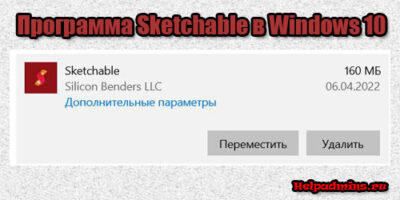

Закрытие открытого приложения на ПК
Бывают случаи, при которых не надо полностью закрывать аккаунт.
Не прекратится поступление уведомлений и звонков в случаях:
Для того, чтобы временно отключить поступающие в Вайбере уведомления на компьютере, необходимо:

- Нажать в нижний правый угол экрана компьютера, в котором обычно размещены часы.
- Отыскать значок приложения и кликнуть на него правой клавишей мышки. Выбрать «Выход».
Чтобы избежать автоматического запуска Вайбер на компьютере или ноутбуке при включении, нужно изменить его настройки. Для этого необходимо выполнить следующие действия:

- В открытом приложении заходите в настройки (значок в образе шестеренки в верхнем углу с правой стороны).
- Выберите «Учетная запись». Убирайте галочку напротив «Запускать Viber при загрузке системы».
Для активации аккаунта Viber на ПК необходимо будет вручную входить в программу.
Советы
Совет №1
В Viber на Айфоне опции остановки фоновой работы, аналогичные версии мессенджера для Андроида, не предусмотрены. В качестве альтернативы можно воспользоваться сочетанием функций:
- В настройках мессенджера включите функцию «Запрет на поступление уведомлений».
- Откройте перечень всех открытых приложений. (открывается при помощи клавиши «Домой» или свайпом по экрану снизу вверх в зависимости от модели). Коснитесь ярлыка Вайбер и смахните вверх.
Совет №2
Если владелец аккаунта Viber решает закрыть мессенджер на всех устройствах, не планирует к программе возвращаться в дальнейшем, то следует выполнить отключение учетной записи в сервисе. Операция удаляет регистрацию в системе и приводит к безвозвратному удалению пользовательской информации, включая переписку, сведения о покупках и средствах на счете Viber Out.
- На Андроид-смартфоне выполняется в следующей последовательности: «Настройки»→«Учетная запись» →«Отключить учетную запись».
- На Айфоне порядок манипуляций немногим отличается названием посещаемых разделов: «Настройки»→«Конфиденциальность»→«Отключить учетную запись».
При активации функции отключения учетной записи система предложит варианты действий:
- отключить;
- отменить;
- обратиться в службу поддержки.
Если у пользователя на счете Viber Out есть остаток, рекомендуется обратиться в техподдержку. Этими средствами можно будет воспользоваться при смене номера или восстановления аккаунта после активации.
Совет №3
Для снижения активности Вибера в мобильной сети рекомендуется через настройки вкладки «Галерея медиа» отключить функцию «Автозагрузка фото в мобильных сетях» и активировать опцию «Отключить фоновую загрузку содержимого паблик-чатов».
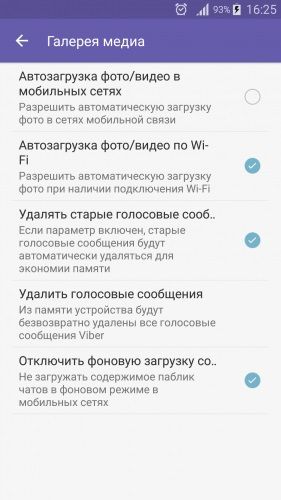
Как деактивировать учетную запись вибера?
Деактивировать учетную запись совсем не сложно. Сделать это можно с помощью приложений для различных операционных систем, а процесс практически одинаковый.
Деактивация учетной записи Viber на Mac OS / Windows 10
Чтобы деактивировать учетную запись вибера на маке или ПК необходимо:
- Зайти в настройки приложения в правом верхнем углу.
- В настройках выбрать раздел «Учетная запись».
- Кликнуть по кнопке «Деактивация».
- Подтвердить деактивацию.

Важно! Данная деактивация, увы, является неполной. По непонятным причинам разработчики решили назвать одним и тем же словом разные для компьютера и телефона вещи. Деактивация, проведенная на компьютере не удаляет Viber ID (учетную запись) и не отключает Viber на всех других устройствах. Таким образом, для полной деактивации необходимо выполнить ее на мобильном устройстве!
Деактивация аккаунта Viber на Android / iOS
Чтобы деактивировать учетную запись вибера на андроиде или иосе необходимо:
- Зайти в настройки приложения из левой боковой панели-слайдера.
- В настройках выбрать раздел «Приватность».
- Кликнуть по кнопке «Деактивация».
- Подтвердить деактивацию.

Как видите, шаги по деактивации похожи и ничего сложного в этом нет. Не забывайте деактивировать ваши учетные записи при смене номера телефона, и это касается не только Viber!
Как деактивировать Viber на компьютере
Этот способ позволяет выйти из своей учетной записи Viber, удалить историю сообщений и другие данные приложения. Само приложение Viber удалено не будет. Его можно удалить способом, который я показывал выше в статье.
Зайдите в Вайбер и откройте настройки. Затем перейдите в раздел «Конфиденциальность». Почитайте описание функции и нажмите на кнопку «Деактивировать».
Появится сообщение, которое необходимо прочитать и продолжить нажав на кнопку «Отключить». Ну, или «Отмена».
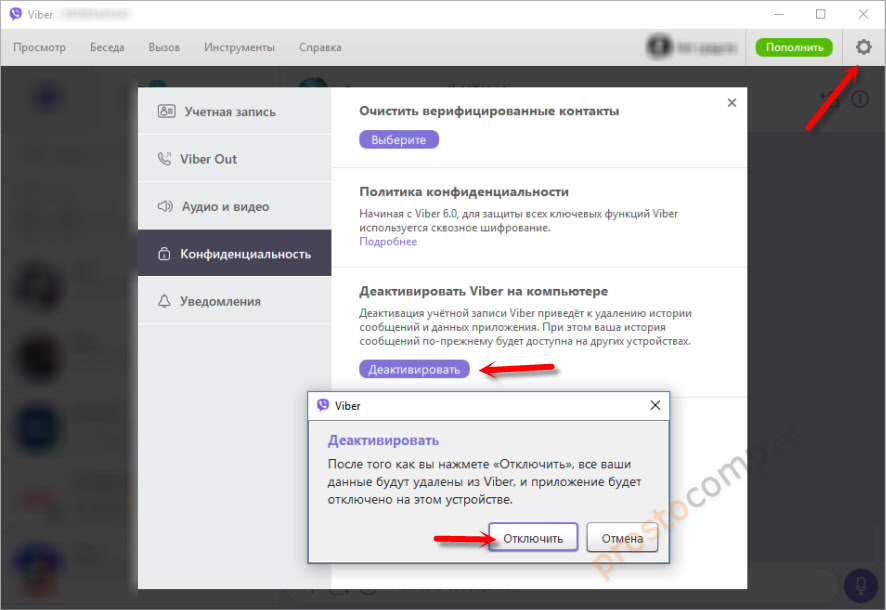
Приложение будет очищено, а ваша учетная запись отключена. Саму программу можно удалить, или зайти в нее под новой учетной записью. Или просто повторить вход под старой учетной записью.












